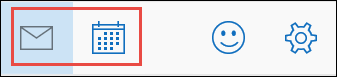-
В Почте нажмите кнопку Создать сообщение над списком папок.
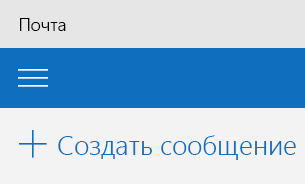
-
Введите адрес электронной почты получателя и тему сообщения.
-
Введите новое сообщение в области чтения, а затем с помощью вкладок, расположенных в верхней части окна, отформатируйте сообщение, вставьте дополнительный контент или проверьте правописание.
-
Формат. Здесь вы можете выбрать шрифты, их начертание, настроить макеты абзацев или выбрать предопределенные стили абзацев, например заголовки и цитаты.

-
Вставка. Добавляйте вложения, изображения, ссылки и таблицы.
При вставке объекта параметры на панели навигации меняются. Например, при вставке изображения его можно обрезать, поворачивать и т. д. А когда вы вставляете таблицу, вы можете выбрать для нее стиль, размер ячеек и многое другое.

-
Параметры. Здесь можно выбрать для сообщения тег "Высокая важность" или "Низкая важность" и проверить правописание.

-
-
Когда сообщение будет готово, нажмите кнопку Отправить. Если же вы хотите сохранить сообщение как черновик, не отправляя его, нажмите кнопку Отмена.
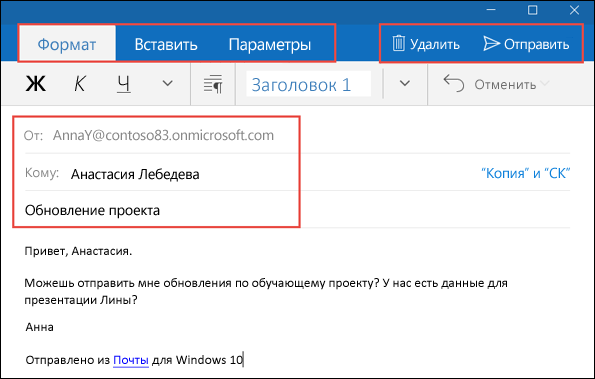
-
Чтобы продолжить беседу, выберите сообщение, а затем на панели навигации над областью чтения нажмите кнопку Ответить, Ответить всем или Переслать.
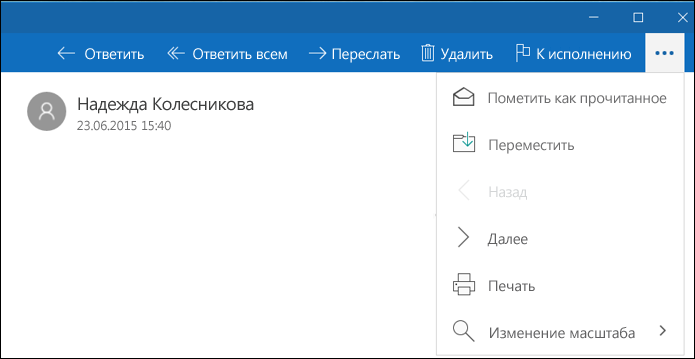
Примечания:
-
Для перехода из Почты в Календарь и обратно пользуйтесь кнопками Почта и Календарь в нижней части области папок.
-